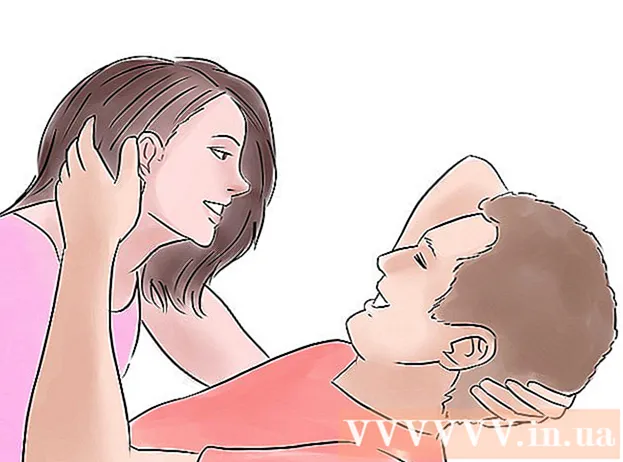ກະວີ:
Tamara Smith
ວັນທີຂອງການສ້າງ:
24 ເດືອນມັງກອນ 2021
ວັນທີປັບປຸງ:
1 ເດືອນກໍລະກົດ 2024
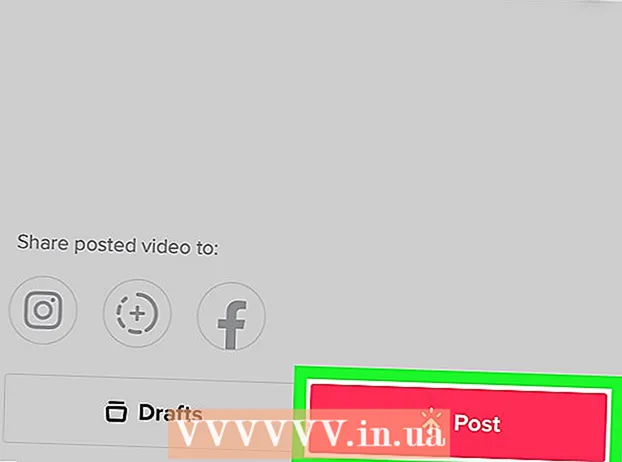
ເນື້ອຫາ
wikiHow ນີ້ຈະສອນທ່ານກ່ຽວກັບວິທີເພີ່ມສະຕິກເກີມ່ວນໆໃສ່ວິດີໂອ TikTok ຂອງທ່ານໃນ iPhone ຫລື iPad ຂອງທ່ານ.
ເພື່ອກ້າວ
 ເປີດ TikTok. ນີ້ແມ່ນສັນຍາລັກທີ່ມີບັນທຶກດົນຕີສີຂາວໃນພື້ນຫລັງສີ ດຳ. ທ່ານຈະພົບເຫັນສັນຍາລັກນີ້ຢູ່ ໜ້າ ຈໍເຮືອນ.
ເປີດ TikTok. ນີ້ແມ່ນສັນຍາລັກທີ່ມີບັນທຶກດົນຕີສີຂາວໃນພື້ນຫລັງສີ ດຳ. ທ່ານຈະພົບເຫັນສັນຍາລັກນີ້ຢູ່ ໜ້າ ຈໍເຮືອນ.  ແຕະໃສ່ +. ນີ້ແມ່ນຕັ້ງຢູ່ດ້ານລຸ່ມຂອງ ໜ້າ ຈໍແລະຈະເລີ່ມວິດີໂອ ໃໝ່.
ແຕະໃສ່ +. ນີ້ແມ່ນຕັ້ງຢູ່ດ້ານລຸ່ມຂອງ ໜ້າ ຈໍແລະຈະເລີ່ມວິດີໂອ ໃໝ່.  ບັນທຶກວິດີໂອຂອງທ່ານແລະແຕະ ຕໍ່ໄປ.
ບັນທຶກວິດີໂອຂອງທ່ານແລະແຕະ ຕໍ່ໄປ.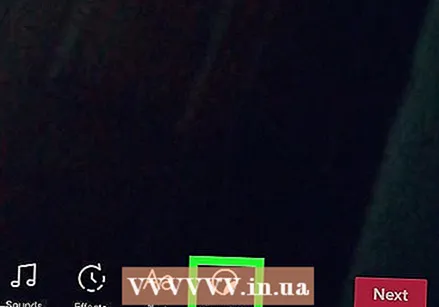 ແຕະປຸ່ມກັບສະຕິກເກີ. ນີ້ແມ່ນປຸ່ມທີ່ມີໃບ ໜ້າ ຍິ້ມແຍ້ມແຈ່ມໃສ.
ແຕະປຸ່ມກັບສະຕິກເກີ. ນີ້ແມ່ນປຸ່ມທີ່ມີໃບ ໜ້າ ຍິ້ມແຍ້ມແຈ່ມໃສ. - ເພື່ອເພີ່ມສະຕິກເກີ, ແຕະປຸ່ມຂໍ້ຄວາມ. ມັນມີຕົວ ໜັງ ສື A ໃສ່ມັນ.
 ເລື່ອນລົງແລະແຕະສະຕິກເກີ. ມັນຈະຖືກສະແດງຢູ່ ໜ້າ ຈໍສະແດງຕົວຢ່າງ.
ເລື່ອນລົງແລະແຕະສະຕິກເກີ. ມັນຈະຖືກສະແດງຢູ່ ໜ້າ ຈໍສະແດງຕົວຢ່າງ. - ເພື່ອເອົາສະຕິກເກີ, ແຕະ X ຢູ່ແຈຂອງສະຕິກເກີ.
 ປັບ ຕຳ ແໜ່ງ ແລະຂະ ໜາດ. ທ່ານສາມາດລາກສະຕິກເກີໃສ່ບ່ອນທີ່ທ່ານຕ້ອງການ. ເພື່ອເຮັດໃຫ້ສະຕິກເກີໃຫຍ່ຫຼືນ້ອຍກວ່າ, ລາກປຸ່ມປັບຂະ ໜາດ ທົ່ວ ໜ້າ ຈໍ.
ປັບ ຕຳ ແໜ່ງ ແລະຂະ ໜາດ. ທ່ານສາມາດລາກສະຕິກເກີໃສ່ບ່ອນທີ່ທ່ານຕ້ອງການ. ເພື່ອເຮັດໃຫ້ສະຕິກເກີໃຫຍ່ຫຼືນ້ອຍກວ່າ, ລາກປຸ່ມປັບຂະ ໜາດ ທົ່ວ ໜ້າ ຈໍ.  ເລືອກເມື່ອທ່ານຕ້ອງການສະຕິກເກີຫຼີ້ນ. ແຕະໂມງໃນສະຕິກເກີແລະຫຼັງຈາກນັ້ນທ່ານສາມາດຕັດສ່ວນຈາກວິດີໂອເພື່ອ ກຳ ນົດເວລາທີ່ທ່ານຕ້ອງການໃຫ້ສະຕິກເກີເຫັນ.
ເລືອກເມື່ອທ່ານຕ້ອງການສະຕິກເກີຫຼີ້ນ. ແຕະໂມງໃນສະຕິກເກີແລະຫຼັງຈາກນັ້ນທ່ານສາມາດຕັດສ່ວນຈາກວິດີໂອເພື່ອ ກຳ ນົດເວລາທີ່ທ່ານຕ້ອງການໃຫ້ສະຕິກເກີເຫັນ.  ແຕະໃສ່ ຕໍ່ໄປ ເມື່ອທ່ານເຮັດແລ້ວ.
ແຕະໃສ່ ຕໍ່ໄປ ເມື່ອທ່ານເຮັດແລ້ວ. ເພີ່ມ ຄຳ ບັນຍາຍແລະແຕະ ໄປປະກາດ. ວິດີໂອ ໃໝ່ ຂອງທ່ານດຽວນີ້ສາມາດເບິ່ງເຫັນແລະແບ່ງປັນໄດ້.
ເພີ່ມ ຄຳ ບັນຍາຍແລະແຕະ ໄປປະກາດ. ວິດີໂອ ໃໝ່ ຂອງທ່ານດຽວນີ້ສາມາດເບິ່ງເຫັນແລະແບ່ງປັນໄດ້.